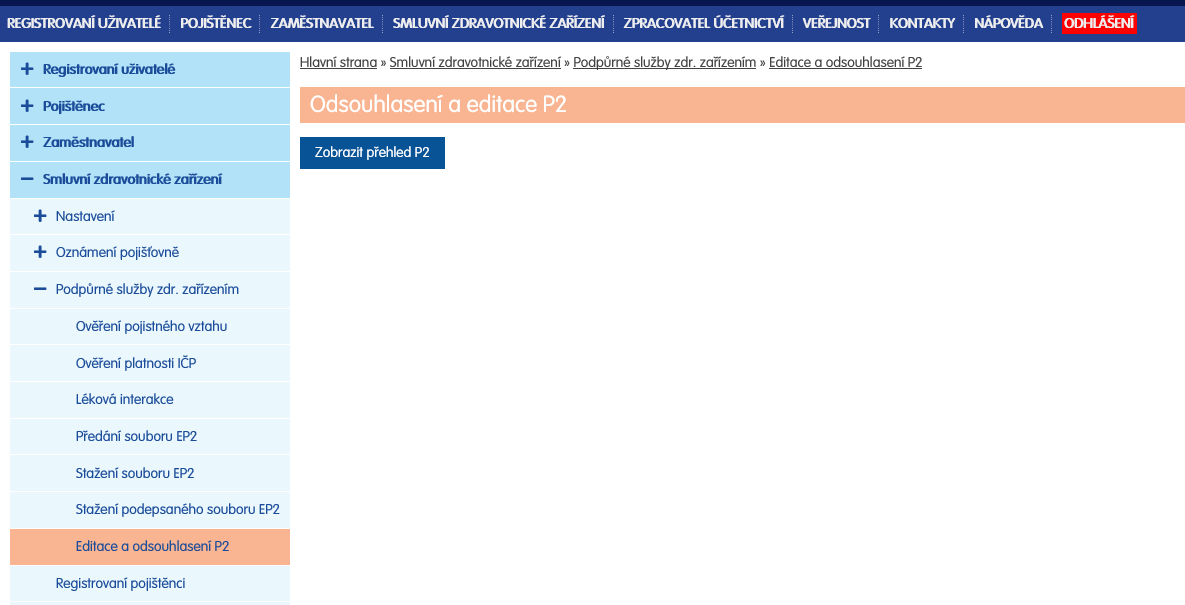
Popis: Slouží pro odsouhlasení a editaci EP2 v rámci EP2
Předpoklady provedení: Uživatel je platným subjektem typu Smluvní zdravotnické zařízení
Postup:
Položka menu [Smluvní zdravotnické zařízení/Podpůrné služby zdr. zařízením/Editace a Odsouhlaseni P2] zobrazí obrazovku s tlačítkem [Zobrazit přehled P2]
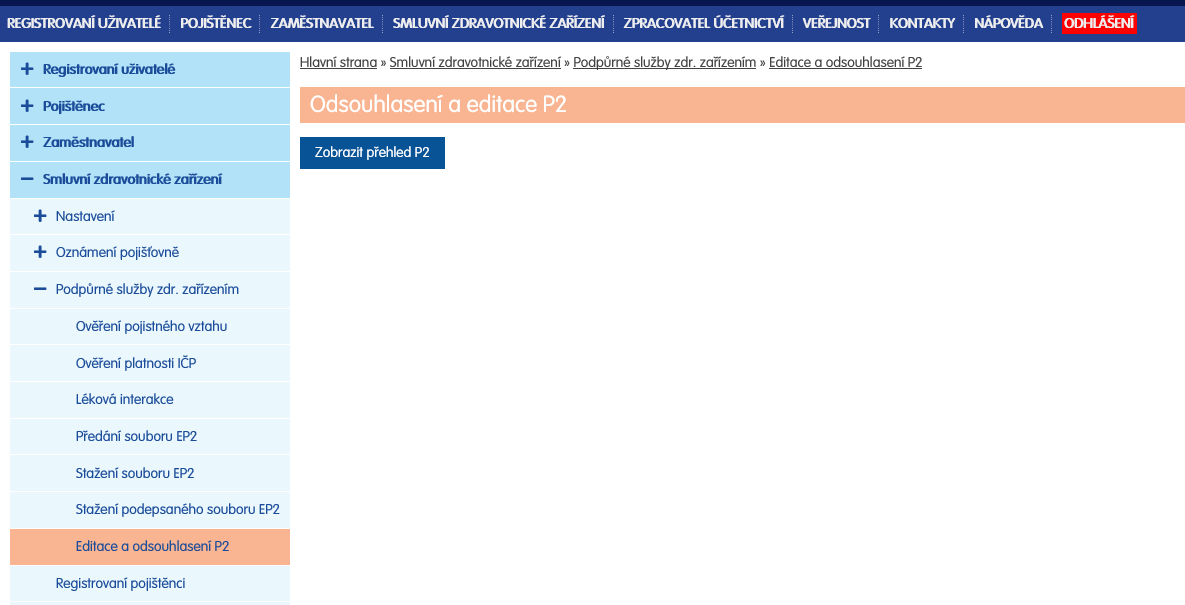
Přehled P2 se zobrazí v rámci okna až po <stisknutí> tlačítka [Zobrazit přehled P2] . Přehled obsahuje všechny P2 k danému IČO.
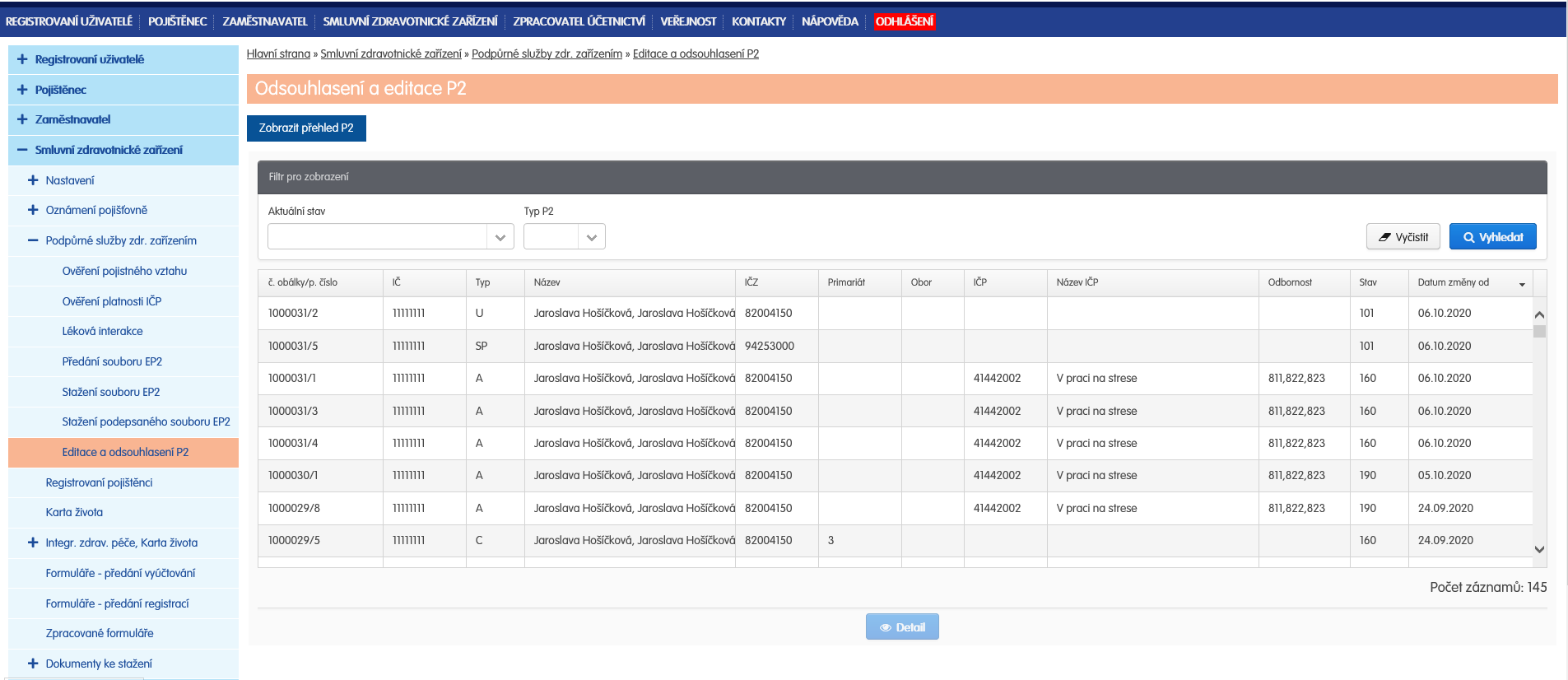
Formulář skládá ze tří částí: Filtr pro zobrazení,Tabulka pro přehled P2 a Tlačítko Detail.

Filtr pro zobrazení obsahuje pouze čtyři komponenty.
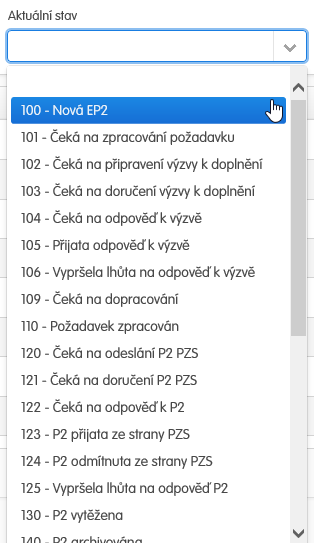
Slouží k výběru (Filtraci) konkrétního stavu P2 v rámci Work Flow.
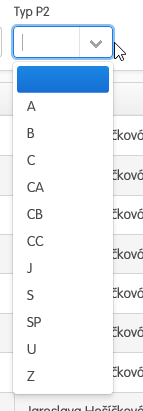
Slouží k výběru (Filtraci) konkrétního typu P2.

<stisknutím> tlačítka [Vyčistit] se vyprázdní hodnoty pro "Aktuální stav" a "Typ P2".
<stisknutím> tlačítka [Vyhledat] se vyfiltrují zázanmy v tabulce podle hodnot zadaných v "Aktuální stav" a "Typ P2".
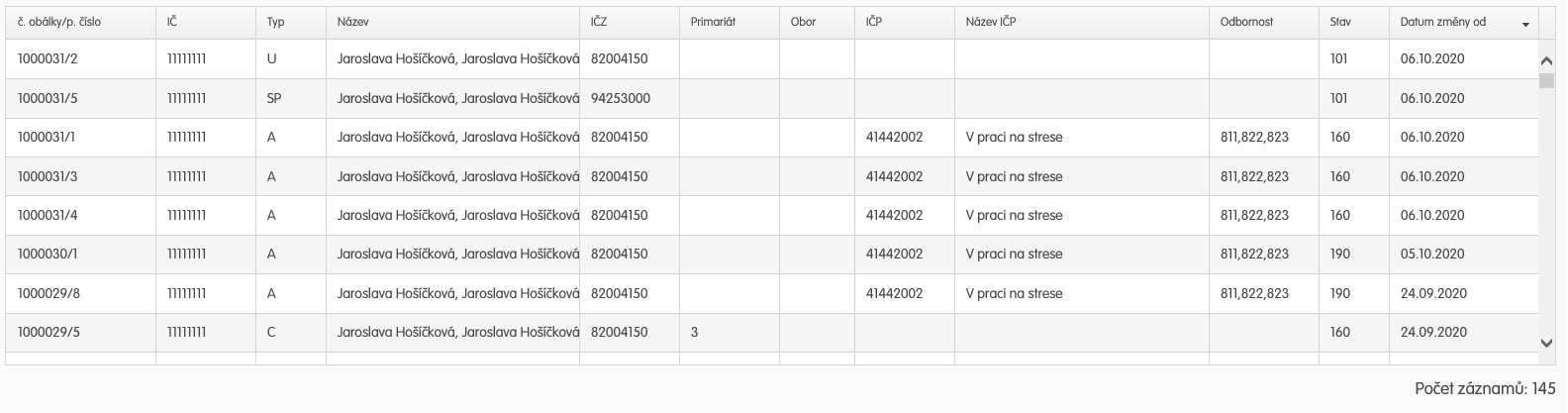
Tabulka zobrazuje přehled všech P2 pro dané IČO a obsahuje následující sloupce:
V tabulce lze třídit sestupně i vzestupně <kliknutím> na hlavičku vybraného sloupce. Výchozí třídění je sestupně podle evidenčního čísla obálky. Vpravo dole je vidět celkový počet nalezených záznamů vyhovujících aktuálnímu filtru.
Celkový počet záznámů tabulky je uveden vpravo pod tabulkou.
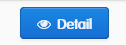
Tlačítko [Detail] se zpřístupní po výběru konkrétní P2 z tabulky pro přehled P2. <stisknutím> tlačítka [Detail] se zobrazí detail vybrané P2.
Detail P2 se zobrazí <Stisknutím> tlačítka [Detail] nebo <Dvojklikem> na konkrétní záznam P2 v tabulce. Detail P2 se skládá ze tří záložek:
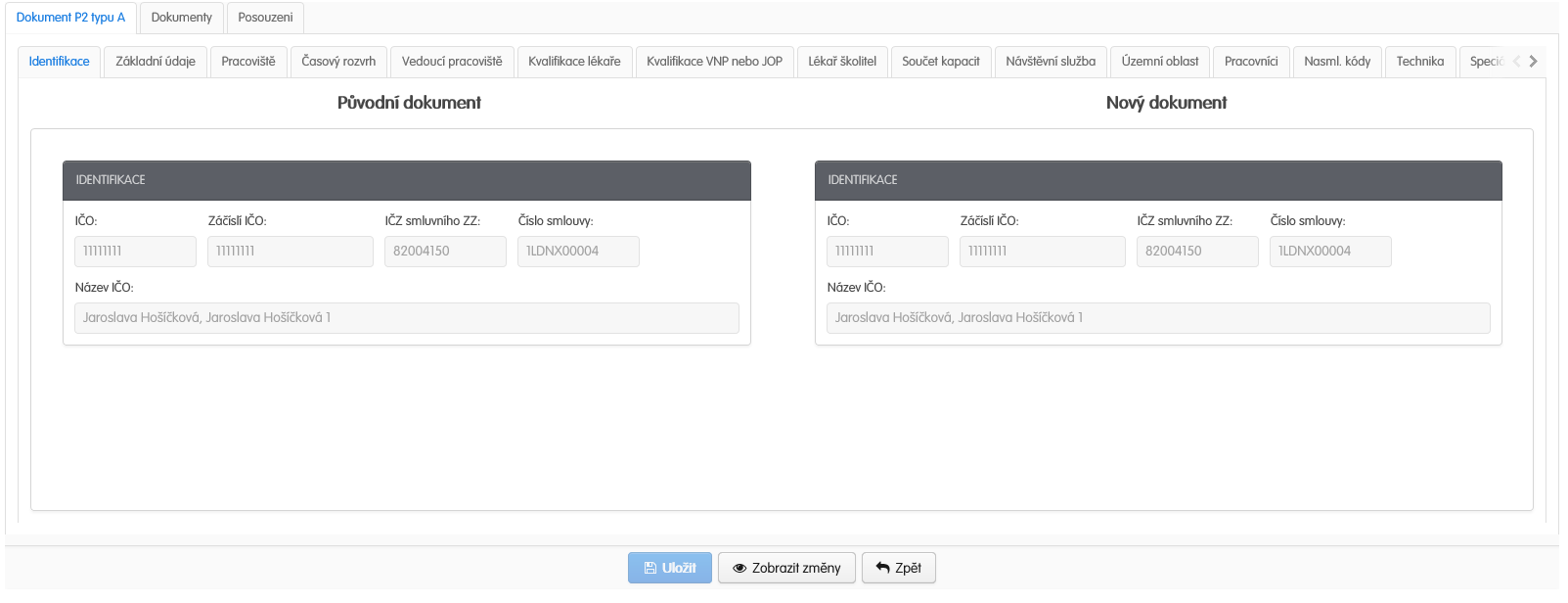
Záložka obsahuje formulář pro P2 rozdělený do samostaných záložek odpovídajícíh jednotlivým částem formuláře. Obsah formuláře se liší na základě typu P2. Typ P2, jejiž detail je zobrazen, se zobrazuje i v názvu záložky. Editace formuláře pro P2 je možná pouze ve stavu 510. Ve všech ostaních stavech Work Flow je formulář zobrazen pouze pro čtění.
Záložka dále obsahuje panel tlačítem: <Stisknutím> tlačítka [Uložit] se provede kontrola validačních pravidel. Jsou-li validační pravidla porušena, zobrazí se okno s popisem, které prvky formuláře je třeba správně vyplnit.
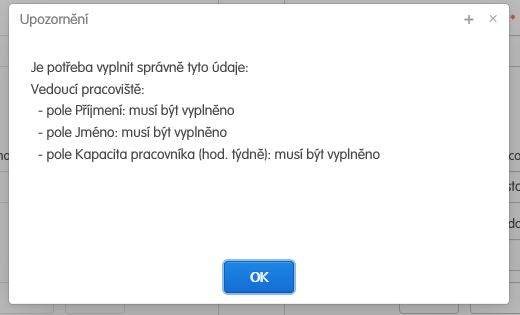
Při splnění všech validačních pravidel se zobrazí okno, pro potvzení uloženi. <Stisknutím> tlačítka [Ne] se okno zavře a změny se neuloží. <Stisknutím> tlačítka [Ano] se provedené změny uloží.

Po úspěšném uložení změn se zobrazí informační hlášení, že uložení změn proběhlo úspěšně.
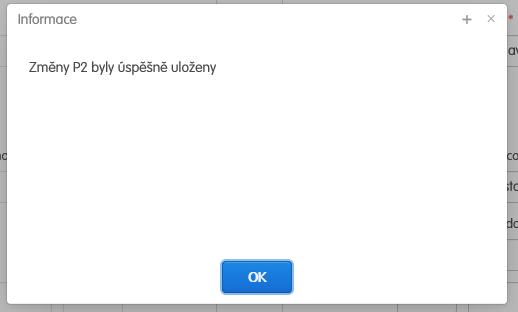
<Stisknutím> tlačítka [Zobrazit změny] se žlutě podbarví změněná pole ve formuláři P2 a zárověň se žlutě podbarví všechny záložky, které obsahují nějakou změnu.
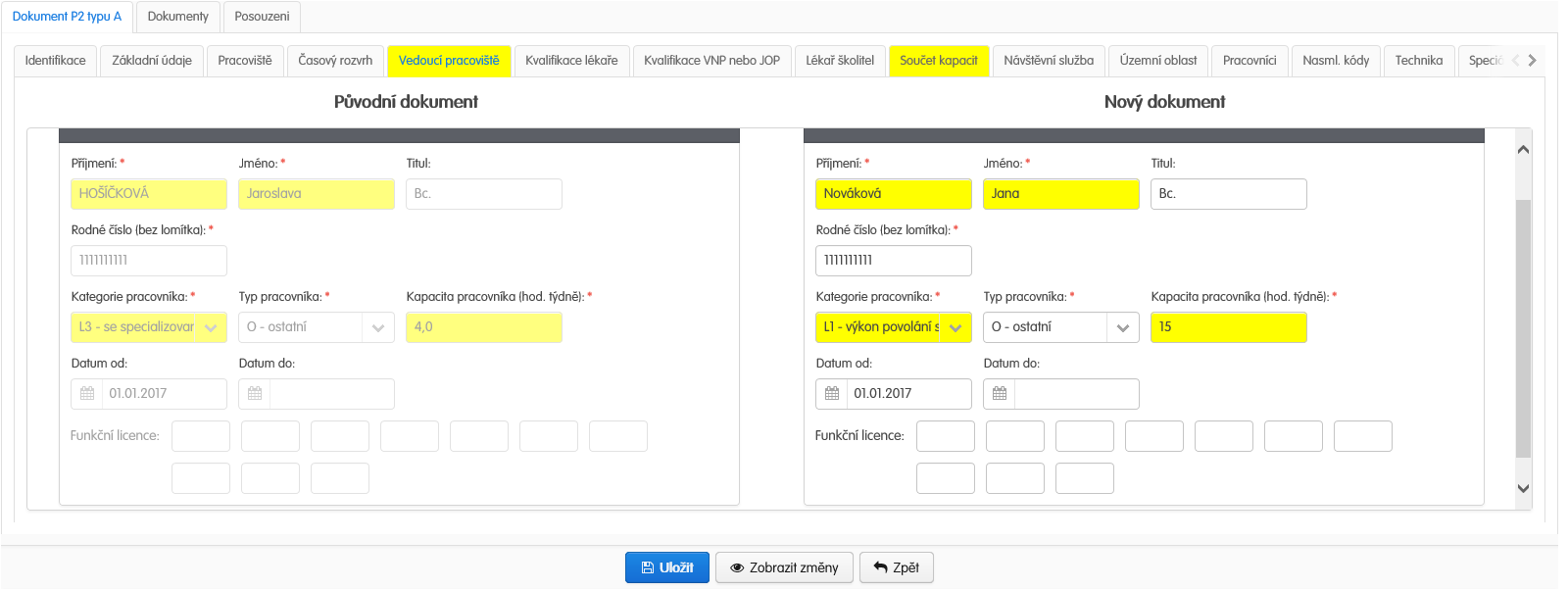
<Stisknutím> tlačítka [Zpět] se provede návrat na přehled všech P2.
Záložka pro práci s dokumenty P2 (nahrávání, mazání, stažení, editace metadat). Viditelné jsou pouze dokumenty s atributem Přístup PZS = ANO. Záložka je plně zpíštupněna pouze ve stavu 510 a 502. V ostatních stav Work Flow je záložka přístupná pouze pro čtení (zobrazí detaily dokumentů pouze pro čtení a je možné dokumnety stahovat).
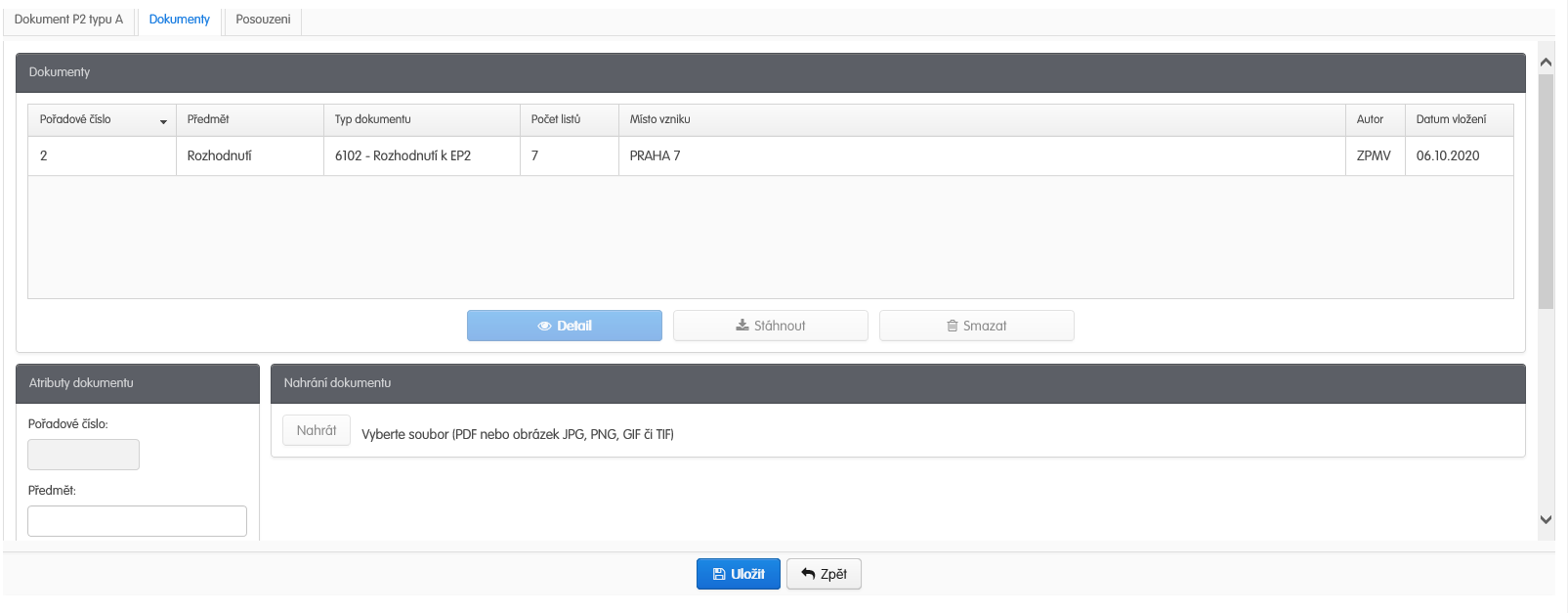
Po <stisku> tlačítka [Detail]  se zobrazí dialogové okno detailu dokumentu. Dialogové okno detailu dokumentu lze také zobrazit <dvojklikem> v tabulce dokumentů na příslušný řádek.
se zobrazí dialogové okno detailu dokumentu. Dialogové okno detailu dokumentu lze také zobrazit <dvojklikem> v tabulce dokumentů na příslušný řádek.
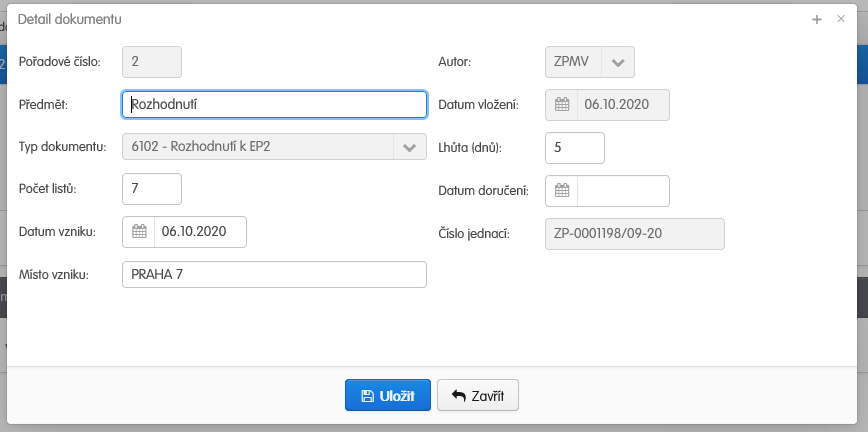
Na detailu jsou zobrazeny atributy dokumentu. Atributy jsou zpřístupněny pro editaci v závislosti na stavu obálky a stavu P2. <Stiskem> tlačítka [Uložit] provedeme uložení atributů dokumentu. Tlačítko [Zavřít] zavře dialogové okno. Popis atributů dokumentu je uveden v následující kapitole Nahrání nového dokumentu.
V dolní části obrazovky lze nahrát nebo naskenovat nové dokumenty k obálce.
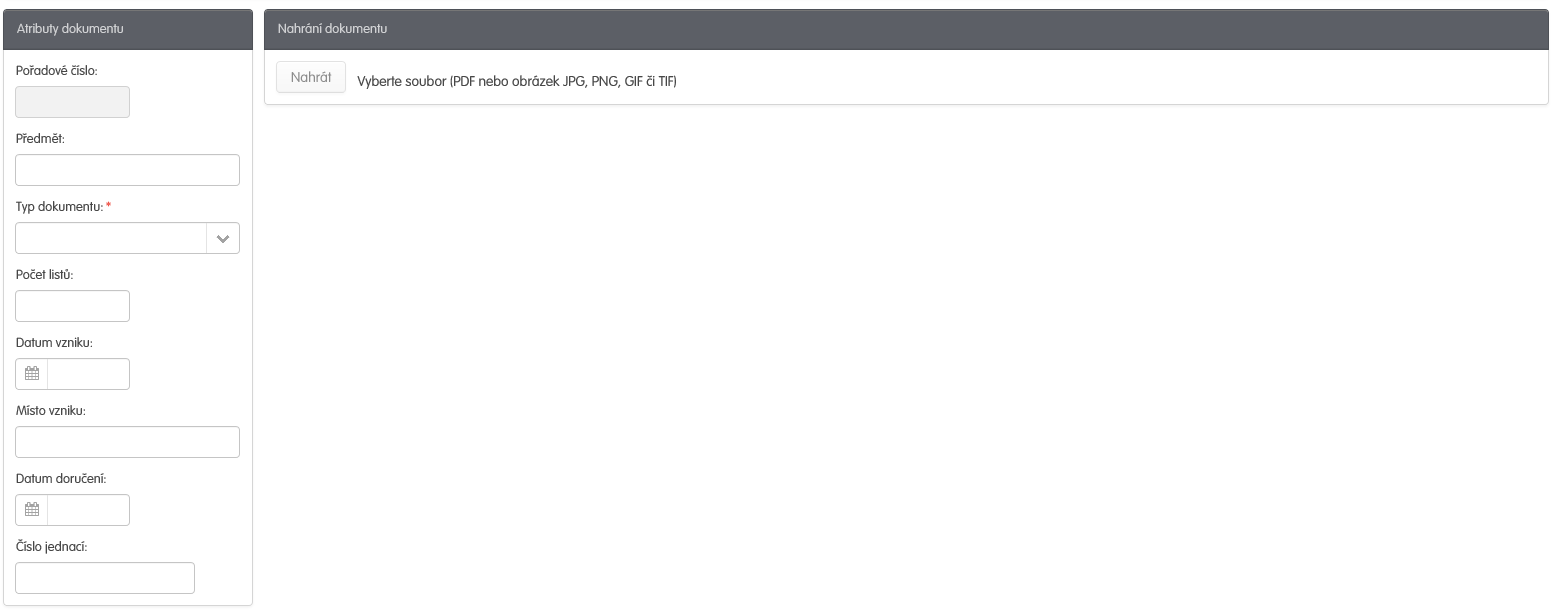
Nejprve je nutné zadat povinné Atributy dokumentu:
Nejprve vyberte Typ dokumentu. Po jeho zvolení se automaticky předvyplní Předmět.
Ostatní atributy dokumentu jsou nepovinné:
Po vyplnění povinných atributů se zpřístupní tlačítko [Nahrát] pro nahrání dokumentu:  a komponenta pro skenování dokumentu.
a komponenta pro skenování dokumentu.
Po <stisku> tlačítka [Nahrát] se zobrazí dialogové okno pro výběr souboru(dokumentu). Vyberte soubor a po potvrzení výběru se soubor nahraje do aplikace. Informace o nahraném dokumentu se zobrazí v tabulce dokumentů v horní části záložky.
Záložka posouzení je složena ze tří základních komponent: panel Historie posouzení, panel Odůvodnění, panel tlačítek. Panel tlačítek je viditelný pouze ve stavu 510.
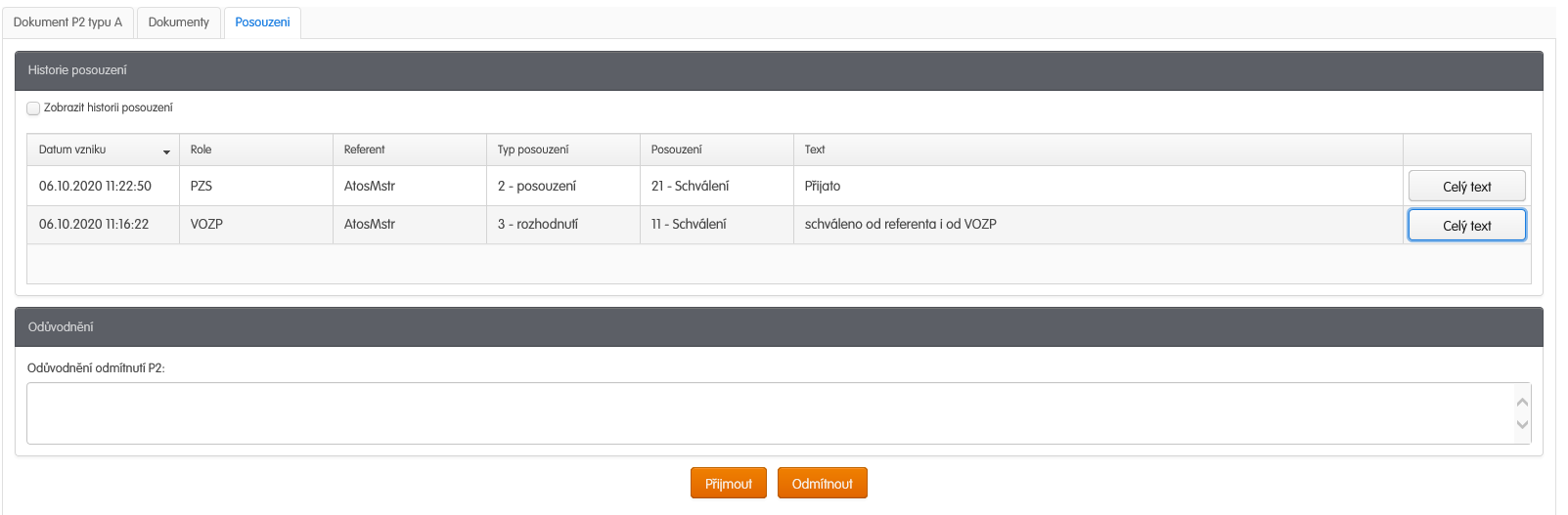
V případě, že není zaškrtnut checkbox [Zobrazit historii posouzení]  , zobrazuje poslední posouzení a poslední rozhodnutí, bylo-li zadáno.
, zobrazuje poslední posouzení a poslední rozhodnutí, bylo-li zadáno.

Je-li zaškrtnut checkbox [Zobrazit historii posouzení]  v panelu se zobrazí seznam všech posouzení,rozhodnutí a poznámek, které kdy byly k P2 vloženy nebo vygenerovány.
v panelu se zobrazí seznam všech posouzení,rozhodnutí a poznámek, které kdy byly k P2 vloženy nebo vygenerovány.

V historii posouzení jsou zobrazeny následující informace:
Panel odůvodnění umožňuje PZS zadat text odůvodnění. Je editovatelný pouze ve stavu 510.

Panel je viditelný pouze ve stavu 510, kdy PZS rozhoduje, zda P2 příjme nebo odmítne a předá ji k dalšímu zpracování.
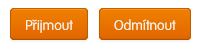
<Stisknutím> tlačítka [Přijmout] se provede kontrola, zda ve formuláři P2 nebyly provedeny žádné změny. V případě provedení změn se zobrazí dialogové okno s informací, že byly provedny změny a jestli je uživatel chce zahodit.
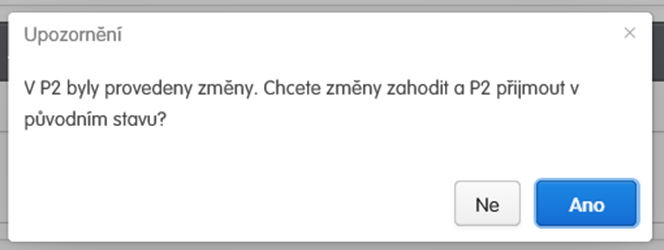
<Stisknutím> tlačítka [Ne] se odmítne přijetí změn a dialogové okno se zavře.
<Stisknutím> tlačítka [Ano] se zahodí provedené změny a P2 se uloží v původní verzi zaslané ze ZPMV.
Pokud nedošlo ke změnám ve formuláři, P2 se uloží a uživateli zobrazí informace o úspěšném uložení a posunutí P2 do dalšího stavu ve Work Flow.
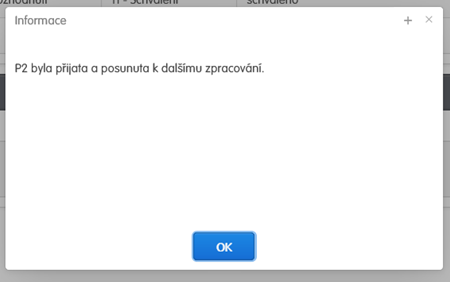
<Stisknutím> tlačítka [Odmítnout] se provede kontrola, jestli je vyplněno pole Odůvodnění. Pokud je pole prázdné, zobrazí se informační hlášení.
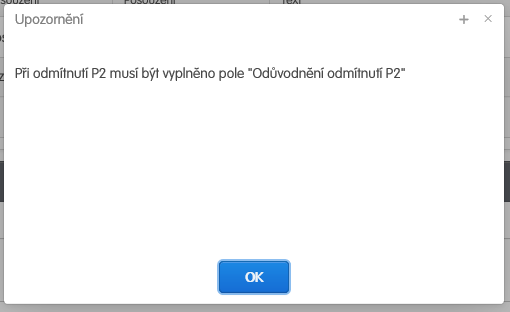
V případě vyplněného odůvodně se P2 uloží a posune zpět k dalšímu zpracování.
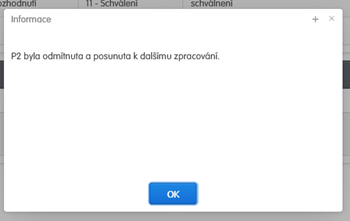
AVA - Uživatelská dokumentace eKomunikace 2021.2 ze dne 23.06.2021
© 2011-2021 Atos IT Solutions and Services s.r.o., Všechna práva vyhrazena